M4V on Apple Inc:n luoma videotiedostoteline. Näin ollen se on suojattu Applen Fairplay-kopiotekniikalla. Tämän vuoksi tämän muotoisia tiedostoja voidaan toistaa vain Apple-laitteilla, joihin kuuluvat iTunesin, iPhonen, iPadin ja muiden käyttö. Tämä tehdään yksityisyyden ja ei tuettujen kopioiden estämiseksi. Se tarkoittaa yksinkertaisesti sitä, että tämäntyyppinen muoto ei tue erilaisia laitteita, kuten Windows-puhelinta ja Android-puhelimia. Tämä tekee tästä videosäiliöstä joustamattoman ja sillä on yhteensopivuusrajoituksia. Jos sinulla on sama tapaus ja toistat suosikkimusiikkivideoitasi Windowsissa ja Androidissa, on parempi cmuuntaa M4V MP3:ksi. MP3 tai lyhenne sanoista MPEG-1 Audio Layer 3, on tullut yleisimmin käytetty äänimuoto joko offline-tilassa tai verkkosuoratoiston kautta. Lisäksi tämän tyyppinen muoto tarjoaa vain pienen datatiedostokoon. Tämän seurauksena käyttäjät voivat kopioida, jakaa ja jakaa äänitiedostoja helposti fyysisen ja online-välineen kautta.
Osa 1. Tehokkaat M4V-MP3-äänimuuntimet
AVAide Video Converter
Jos haluat kokea täysin varustetun M4V-MP3-muuntimen, yritä käyttää AVAide Video Converter. Tämä työkalu ei koskaan petä käyttäjiään. Tämän muuntimen kapasiteetit ovat lähes rajattomat. Asennuksen jälkeen voit tutustua kaikkiin tämän ratkaisun tarjoamiin tarjouksiin. Nopeus on kieltämättä nopea. Tarjolla on useita muotoja. Erämuunnos on tuettu. Lisäksi tehtiin ylimääräinen työkalupakki tiedostojesi muokkaamista ja parantamista varten. Parempi kokeilla tätä työkalua seuraamalla näitä ohjeita.
Vaihe 1Asenna täysi versio
Ensinnäkin sinun on avattava verkkoselain laitteellasi. Pääset sitten viralliselle verkkosivulle AVAide Video Converter. Kun olet laskeutunut, etsi Lataa-painike ja asenna se.

KOKEILE SITÄ ILMAISEKSI Windows 7 tai uudempi
 Suojattu lataus
Suojattu lataus
KOKEILE SITÄ ILMAISEKSI Mac OS X 10.12 tai uudempi
 Suojattu lataus
Suojattu latausVaihe 2Lataa M4V-videoita
Seuraava asia, joka meidän on tehtävä, on ladata M4V-videot napsauttamalla Lisää tiedostoja -painiketta. Tiedostojen liittäminen voidaan tehdä ryhmissä, mikä vähentää videoiden poimimiseen ja lisäämiseen kuluvaa aikaa.
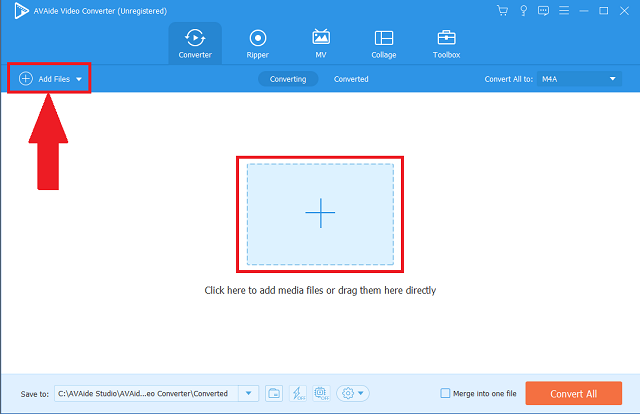
Vaihe 3Muuta tiedostomuotoa
Kolmanneksi etsi valikkopalkki ja napsauta Audio -painiketta. Kun napsautat, käytettävissä olevat äänimuodot tulevat näkyviin heti sen jälkeen. Jos haluat vaihtaa välittömästi kaikki tiedostomuodot MP3-muotoon, napsauta haluamaasi painiketta Muunna kaikki paneeli.
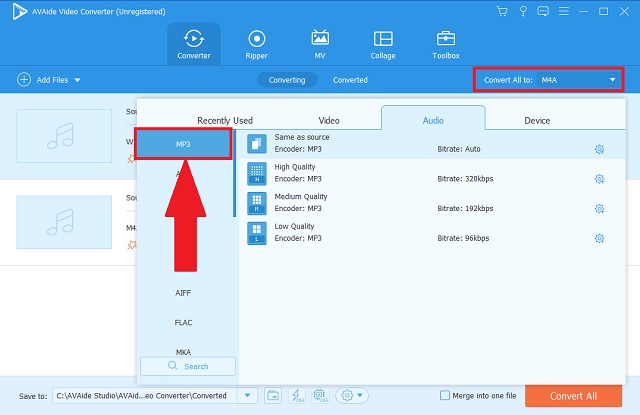
Vaihe 4Aloita nopea prosessi
Aloita sitten nopea prosessi napsauttamalla Muunna kaikki -painiketta. Käyttöliittymässä on myös painikkeet muuntamisen keskeyttämiseen ja lopettamiseen.
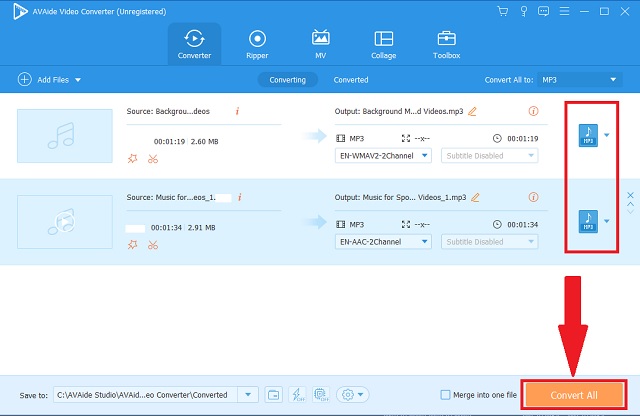
Vaihe 5Tarkista tiedoston kohde
Viimeistele toimenpide tarkistamalla valmiit tiedostot niiden paikallisessa tiedostokohteessa.
- Tämä työkalu tallentaa erilaisia ääni- ja videotiedostomuotoja.
- Siinä on uskomaton nopeus, jonka edistynyt kiihdytystekniikka tekee.
- Sitä tukevat tunnetut käyttöjärjestelmät, kuten macOS, Windows ja Linux-alustat.
- Se voi toimia samanaikaisissa konversioissa, jotka tapahtuvat kerralla.
- Mediatyökalulaatikko on lisätty muokkaus- ja parannusvaihtoehtoja varten.
- Kokeiluversion käytössä on rajoitettu aika.
Osa 2. Kuinka muuntaa M4V MP3:ksi Macissa tai Windowsissa
1. iTunes
Toinen työkalu, joka voi auttaa sinua muuntaa M4V MP3:ksi on iTunesissa. Tämä mediasoitin auttaa sinua ehdottomasti tiedostomuotojen muuttamisessa. Sen piilotettu muunnosominaisuus tarjoaa uskomattoman mitä tarvitset. Käytä tätä mediasoitinta noudattamalla näitä yksinkertaisia ohjeita.
Vaihe 1Avaa sovellus laitteessasi
Etsi ensin valikkoriviltä Tiedosto-painike ja napsauta sitä. Napsauta sen jälkeen Muunna-painiketta.
Vaihe 2Valitse tulostusmuoto
Napsauta äänimuotoluettelosta MP3 Enkooderi -painiketta tulostesäiliönä. Lopuksi muunna raakavideosi.

- Tämä työkalu on Macin oletusmediasoitin.
- Tiedostokooderit oli jo kirjoitettu.
- Ääniformaatteja on vähän.
- Käyttöliittymä näyttää vanhentuneelta eikä käyttäjäystävälliseltä.
2. Käsijarru
HandBrake voi muuntaa M4V:n MP3:ksi Mac- tai Windows-käyttöjärjestelmissä. Tämän tunnetun työkalun ovat jo todistaneet monet käyttäjät, erityisesti ne, jotka ovat mediatiedostoissa. Tämä toimii hyvin näiden harkittavien perusvaiheiden avulla.
Vaihe 1Asenna käsijarrun muuntaja
Siirry verkkoselaimeen ja lataa sovellus. Kun olet asentanut, napsauta Lähde -painiketta tiedostojen tuomiseksi.
Vaihe 2Vaihda äänimuotoon
Muuta sen jälkeen muotoasetukseksi MP3 ja napsauta alkaa -painiketta.

- Tämä työkalu on ilmainen ohjelma.
- Käyttöliittymä on melko käsittämätön
- Ryhmässä muunnettaessa työkalulla on taipumus kokea häiriöitä.
Osa 3. Online-työkalun käyttäminen M4V:n muuntamiseen MP3:ksi
AVAide ilmainen videomuunnin
Jos etsit maksutonta ratkaisua muuntaa M4V MP3:ksi ilmaiseksi, AVAide ilmainen videomuunnin on täydellinen kumppani sinulle. Tämä online-työkalu kattaa lähes erinomaisen työkalun vakioominaisuudet. Olitpa ensikertalainen ammattilainen, tämä on täysin käyttäjäystävällinen ratkaisu. Kokeile tätä maksutonta ratkaisua suorittamalla nämä vaiheet saumattomasti.
Vaihe 1Pääsy työkalun viralliselle verkkosivustolle
Ensinnäkin pääset työkalun käyttöliittymään käymällä alustasi verkkoselaimella. Siirry viralliselle verkkosivustolle AVAide ilmainen videomuunnin.

Vaihe 2Paikallisten videoiden lisääminen
Toiseksi napsauta LISÄÄ TIEDOSTOSI -painiketta tuodaksesi kaikki valitsemasi tiedostot. Voit lisätä ryhmän helpottamaan työtäsi ja vähentämään ajankulutusta koko prosessin aikana.

Vaihe 3Uuden muodon määrittäminen
Luo kaikki näkymättömät äänimuodot muotopaneelissa napsauttamalla äänikuvaketta. Valitse luettelosta MP3.

Vaihe 4Valmiiden tiedostojen muuntaminen
Napsauta sitten Muuntaa -painiketta aloittaaksesi prosessin.

Vaihe 5Toimenpiteen suorittaminen loppuun
Tarkista äskettäin muunnetut tiedostot napsauttamalla annettua kansiokuvake jokaisen tiedoston vieressä. Kun napsautat, tiedostojesi määritetty kansio avautuu automaattisesti.
- Web-pohjaiset palvelut.
- Edistynyt nopeus.
- Useita ääniformaatteja.
- Mainokseton käyttöliittymä.
- Synkroninen muunnos.
- Ei täysin varusteltu työpöytäversiona.
Osa 4. M4V:n ja MP3:n usein kysytyt kysymykset
Mikä on MP3:n koko?
Äänitiedosto, jonka pituus on 3,5 minuuttia, sisältää vain 30,73 Mt.
Miksi minun täytyy muuntaa tiedostoja M4V:llä?
Yksinkertaisesti siksi, että tiedostot, joiden muoto on M4V, on suojattu DRM:llä. Lyhyesti sanottuna emme pysty jakamaan ja kopioimaan. M4V-MP3-muunnos on mitä tarvitset. Käyttää AVAide Video Converter prosessin helpottamiseksi.
Voinko toistaa M4V-tiedostoja Samsung TV:llä?
Ei ole suoraa tapaa toistaa videoita M4V:llä Samsung TV:ssä. Sinun on vähennettävä DRM-suojausta tai muutettava muihin muotoihin.
Edellä mainitut erilaiset työkalut ovat kaikki hyödyllisiä median tarpeissa, vaatimuksissa ja sopeutumisessa. The AVAide Video Converter, AVAide Free Video Converter, iTunes ja HandBrake ottavat ehdottomasti vastuun. Kaikkien näiden muuntimien joukossa AVAide Video Converter sillä on kaikki huipputehokkaan työkalun keskeiset ominaisuudet muuntaa M4V MP3:ksi Windowsissa ja Macissa.
Täydellinen videotyökalupakkisi, joka tukee yli 350 formaattia muuntamiseen häviöttömään laatuun.
Muunna MP3-muotoon
- Muunna MP4 MP3:ksi
- Muunna MOV MP3:ksi
- Muunna AVI MP3:ksi
- Muunna WMV MP3:ksi
- Muunna AAC MP3:ksi
- Muunna FLV MP3:ksi
- Muunna CAF MP3:ksi
- Muunna AMR MP3:ksi
- Muunna OGG MP3:ksi
- Muunna MKV MP3:ksi
- Muunna FLAC MP3:ksi
- Muunna AIFF MP3:ksi
- Muunna APE MP3:ksi
- Muunna M4V MP3:ksi
- Muunna VOB MP3:ksi
- Muunna MPEG MP3:ksi
- Muunna MTS/M2TS MP3:ksi
- Muunna SWF MP3:ksi
- Muunna DivX MP3:ksi
- Muunna AC3 MP3:ksi
- Muunna WAV MP3:ksi
- Muunna WebM MP3:ksi
- Muunna WMA MP3:ksi




